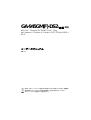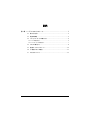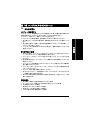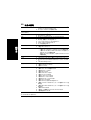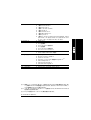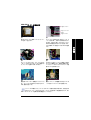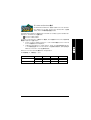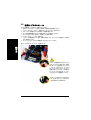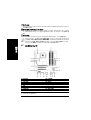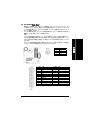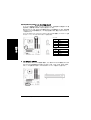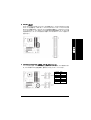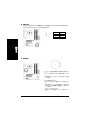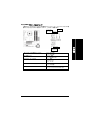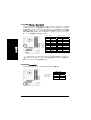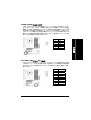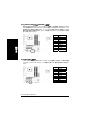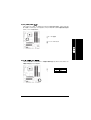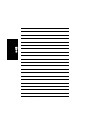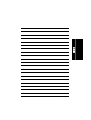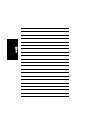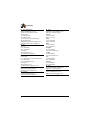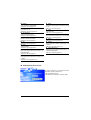GA-945GM(F)-DS2 (改版 2.0)
Intel® Core™ 2 Extreme デュアルコア/ Core™ 2 Duo
Intel® Pentium® D / Pentium® 4 / Celeron® LGA775 プロセッサマザー
ボード
ユーザーズマニュアル
改版 2001
* 製品の WEEE マークは、この製品を他の家庭ゴミと共に廃棄することを禁じ、廃棄電気
電子機器のリサイクルのための指定収集場所に引き渡す必要を示しています!!
* WEEE マークは EU 加盟国のみに適用されます。

- 2 -
目次
第1章 ハードウェアのインストール ...................................................................... 3
1-1 取り付け前に..................................................................................................3
1-2 特長の概略 ....................................................................................................4
1-3 CPU とCPU クーラの取り付け.....................................................................6
1-3-1 CPU の取り付け ........................................................................................................6
1-3-2 CPU クーラーの取り付け.........................................................................................7
1-4 メモリの取り付け ...........................................................................................8
1-5 拡張カードのインストール .........................................................................10
1-6 I/O 後部パネルの紹介................................................................................11
1-7 コネクタについて .........................................................................................12

- 3 - ハードウェアのインストール
Deutsch 日本語 Français
第1章 ハードウェアのインストール
1-1 取り付け前に
コンピュータを用意する
マザーボードには、静電放電(ESD)により損傷を受ける、様々な精密電子回路および
装置が搭載されていますので、取り付け前に、以下をよくお読みください。
1. コンピュータをオフにし、電源コードのプラグを外します。
2. マザーボードを取り扱う際は、金属部またはコネクタに触れないでください。
3. 電子部品(CPU、RAM)を取り扱う際は、静電防止用(ESD)ストラップを着用してくだ
さい。
4. 電子部品を取り付ける前に、電子部品を静電防止パッドの上、または静電シール
ドコンテナ内に置いてください。
5. マザーボードから電源コネクタのプラグを抜く前に、電源が切断されていることを
確認してください。
取り付け時のご注意
1. 取り付ける前に、マザーボードに貼布されているステッカーを剥がさないでくださ
い。これらのステッカーは、保証の確認に必要となります。
2. マザーボード、またはハードウェアを取り付ける前に、必ず、マニュアルをよくお読
みください。
3. 製品を使用する前に、すべてのケーブルと電源コネクタが接続されていることを
確認してください。
4. マザーボードへの損傷を防ぐため、ネジをマザーボード回路、またはその機器装
置に接触させないでください。
5. マザーボードの上、またはコンピュータケースの中に、ねじ或いは金属部品を残
さないようにしてください。
6. コンピュータを不安定な場所に置かないでください。
7. 取り付け中にコンピュータの電源を入れると、システムコンポーネントまたは人体
への損傷に繋がる恐れがあります。
8. 取り付け手順や製品の使用に関する疑問がある場合は、公認のコンピュータ技
師にご相談ください。
保証対象外
1. 天災地変、事故又はお客様の責任により生じた破損。
2. ユーザマニュアルに記載された注意事項に違反したことによる破損。
3. 不適切な取り付けによる破損。
4. 認定外コンポーネントの使用による破損。
5. 許容パラメータを超える使用による破損。
6. Gigabyte 製品以外の製品使用による破損。

GA-945GM(F)-DS2 (改版 2.0)マザーボード - 4 -
Deutsch
日本語
Français
1-2 特長の概略
CPU
Intel® Core™ 2 Extreme デュアルコア/ Core™ 2 Duo / Pentium® D
/ Pentium® 4 / Celeron® D 対応 LGA775
L2 キャッシュは CPU により異なります
フロントサイドバス
(Front Side Bus) 1066/800/533 MHz FSB をサポート
チップセット ノースブリッジ:Intel® G945 Express チップセット
サウスブリッジ:Intel® ICH7
LAN オンボード Realtek RTL8111B チップ(10/100/1000 Mbit)
オーディオ オンボード Realtek ALC888 CODEC チップ
HD (High 定義)オーディオをサポート
2 / 4 / 6 / 8 チャンネルオーディオをサポート
S/PDIF 入/出力コネクタをサポート
CD 入力接続をサポート
IEEE 1394 1 オンボード T.I. TSB43AB23 チップ
3個の IEEE 1394a ポート
ストレージ Intel® ICH7 サウスブリッジ
- 1 個の FDD コネクタで、1台の FDD デバイスに接続可能
- 1 個の IDE コネクタは、UDMA 33/ATA 66/ATA 100 対応で、2
台の IDE デバイスが接続可能
- 4 個の SATA 3Gb/sコネクタで、4台の SATA 3Gb/s デバイス
が接続可能
O.S サポート Microsoft Windows® 2000/XP
メモリ 4 DDRII DIMM メモリスロット(最大 4 GB のメモリをサポート)(注1)
デュアルチャンネル DDRII 667/533/400 アンバッファード DIMM
(注2)
1.8V DDRII DIMM をサポート
拡張スロット 1個の PCI Express x16 スロット
1個の PCI Express x1 スロット
2個の PCI スロット
内部コネクタ 1個の 24 ピン ATX 電源コネクタ
1個の 4ピン ATX 12V 電源コネクタ
1個のフロッピーコネクタ
1個の IDE コネクタ
4個の SATA 3Gb/s コネクタ
1個の CPU ファンコネクタ
1個のシステムファンコネクタ
1個のフロントパネルコネクタ
1個のフロントオーディオコネクタ
1個の CD 入力コネクタ
1個の S/PDIF 入/出力コネクタをサポート
2個の USB 2.0/1.1 コネクタにより、ケーブル経由で 4ポート追
加可能
2個の IEEE 1394a コネクタにより、ケーブル経由で 2ポート追
加可能○
1
1個の COMB コネクタ
1個のケース開放センサ(Chassis Intrusion)コネクタ
1個の電源 LED コネクタ
○
1 GA-945GMF-DS2 向けのみ。

- 5 - ハードウェアのインストール
Deutsch 日本語 Français
リアパネル I/O 1個の PS/2 キーボードポート
1個の PS/2 マウスポート
1個のパラレルポート
1個のシリアルポート(COMA)
1個の VGA ポート
4個の USB 2.0/1.1 ポート
1個の IEEE 1394a ポート○
1
1個の RJ-45 ポート
6個のオーディオジャック(ライン入力/ライン出力/MIC 入力/サ
ラウンドスピーカー出力(リアスピーカー出力)/センター/サブ
ウーファースピーカー出力/サイドスピーカー出力)
I/O コントロール IT8718 チップ
ハードウェアモニタ システム電圧検出
CPU 温度検出
CPU/システムファン速度検出
CPU 温度警告
CPU/システムファン故障警告
CPU スマートファンコントロール
BIOS 1個の 4M ビットフラッシュ ROM
ライセンス済み AWARD BIOS の使用
その他の機能 @BIOS をサポート
ダウンロードセンターをサポート
Q-Flash ユーティリティ
EasyTune (ハードウェアモニタ機能のみ)をサポート(注3)
Xpress Install をサポート
Xpress Recovery2 をサポート
Xpress BIOS Rescue をサポート
バンドルされたソフトウェア Norton Internet Security (OEM バージョン)
フォームファクター Micro ATX フォームファクタ;24.4cm x 23.3cm
(注1) 標準 PC アーキテクチャに基づき、一定量のメモリがシステム用途に確保されます。従っ
て、実際のメモリサイズは規定量より少なくなります。例えば、4 GB のメモリサイズは、シ
ステム起動時には 3.xx GB と表示されます。
(注2) マザーボードの DDRII 667 メモリモジュールを使用するには、800/1066 MHz FSBプロセッサ
を装着する必要があります。
(注3) EasyTune 機能はマザーボードにより異なる場合があります。
○
1 GA-945GMF-DS2 向けのみ。

GA-945GM(F)-DS2 (改版 2.0)マザーボード - 6 -
Deutsch
日本語
Français
1-3 CPU とCPU クーラの取り付け
CPU を取り付ける前に、以下の手順に従ってください。
1. マザーボードが CPU をサポートすることを確認してください。
2. CPU の刻み目のある角に注目してください。CPU を間違った方向に取り付けると、適
切に装着することが出来ません。装着できない場合は、CPU の挿入方向を変えてく
ださい。
3. CPU とCPU クーラの間にヒートシンクペーストを均等に塗布してください。
4. CPU のオーバーヒートおよび永久的損傷が生じないように、システムを使用する前
に、CPU クーラが CPU に適切に取り付けられていることを確認してください。
5. プロセッサ仕様に従い、CPUホスト周波数を設定してください。周辺機器の標準規格
に適合しないため、システムバス周波数をハードウェア仕様以上に設定しないこと
をお勧めします。仕様以上に周波数を設定する場合は、CPU、グラフィックスカード、
メモリ、ハードドライブ等を含むハードウェア仕様に従って設定してください。
ハイパースレッディング機能に必要な条件:
ご使用のコンピュータシステムでハイパースレッディングテクノロジーが有効となるには
下記のプラットホームコンポーネント条件を全て満たしている必要あります。
- CPU:ハイパースレッディングテクノロジー対応 Intel® Pentium 4 プロセッサ
- チップセット:ハイパースレッディングテクノロジー対応 Intel®チップセット
- BIOS:ハイパースレッディングテクノロジー対応 BIOS およびその設定が有効になされ
る
- OS:ハイパースレッディングテクノロジー対応の最適化機能を有するオペレーティング
システム
1-3-1 CPU の取り付け
図1
CPU ソケットに位置
する金属レバーを垂
直にゆっくり引き上
げます。
図2
CPU ソケットのプラ
スチックカバーを
外してください。
図3
CPU ソケット端に位
置する小さな金色の
三角形に注目しま
す。CPU の刻み目の
ある角を三角形に合
わせ、CPU を静かに
装着します。(CPU を親指と 4本の指でしっかり
つかみ、直線的な下方動作でソケットに押し込
みます。装着時に CPU の損傷を引き起こす可
能性のあるひねりや曲げ動作は避けてくださ
い。)
図4
CPU が適切に挿入
された後、ロードプ
レートを元に戻し、
金属レバーを元の
位置に推し戻しま
す。
金属レバー

- 7 - ハードウェアのインストール
Deutsch 日本語 Français
1-3-2 CPU クーラーの取り付け
図1
取り付けられた CPU 表面に CPU クーラーペー
ストを均一に塗ります。
図2
(プッシュピンを矢印方向に向けると、CPU ク
ーラーを取り外し、反対の方向は取り付けに
なります。)取り付け前に、オス型プッシュピン
の矢印が内側を向かないように注意します。
(この手順は Intel 梱包ファン向けのみに適用
です)
図3
CPU クーラーの上にのせ、プッシュピンがマザ
ーボード上のピン穴に向いているか確認しま
す。プッシュピンを斜めに押し下げます。
図4
オス型とメス型プッシュピンが緊密に接合さ
れているか確認します。(詳細な装着方法に
ついては、ユーザマニュアルの CPU クーラ装
着セクションを参照ください)
図5
装着後にマザーボード背面をチェックしてくだ
さい。プッシュピンが図のように挿入されてい
れば、装着は完了です。
図6
最後に CPU クーラの電源コネクタをマザーボ
ードにある CPU ファンヘッダに接続します。
ヒートペーストの硬化により、CPU クーラが CPUに付着する場合があります。付着を防止
するには、ヒートペーストの代わりにサーマルテープを使用して熱を発散させるか、また
はCPU クーラークを取外す際は慎重に行ってください。
オス型プッシュピン
メス型プッシュピン
の上部
メス型プッシュピン

GA-945GM(F)-DS2 (改版 2.0)マザーボード - 8 -
Deutsch
日本語
Français
1-4 メモリの取り付け
メモリモジュールを取り付ける前に、以下の手順に従ってください。
1. ご使用のメモリがマザーボードにサポートされているかどうかを確認してください。
同様の容量、仕様、同メーカーのメモリをご使用することをお勧めします。
2. ハードウェアへの損傷を防ぐため、メモリモジュールの取り付け/取り外し前に、コン
ピュータの電源を切ってください。
3. メモリモジュールは、きわめて簡単な挿入設計となっています。メモリモジュールは、
一方向のみに取り付けることができます。モジュールを挿入できない場合は、方向
を換えて挿入してください。
マザーボードは、DDRII メモリモジュールをサポートし、BIOS は自動的にメモリ容量と仕様を検出
します。メモリモジュールは、一方向のみに挿入するように設計されています。各スロットには異
なる容量のメモリを使用できます。
ノッチ
図1
DIMM ソケットにはノッチがあり、DIMM メモリモジュール
は一方向のみに挿入するようになっています。DIMM メ
モリモジュールを DIMM ソケットに垂直に挿入し、押し下
げてください。
図2
DIMM ソケットの両側にあるプラスチックのクリップを閉
じて、DIMM モジュールを固定します。
DIMM モジュールを取り外すにはインストールと逆の手
順で行います。
DDRII

- 9 - ハードウェアのインストール
Deutsch 日本語 Français
デュアルチャンネルメモリ構成
GM-945GM-DS2/GA-945GMF-DS2 (改版 2.0)はデュアルチャンネルテクノ
ロジーをサポートしています。デュアルチャンネルテクノロジーを使用
すると、メモリバスの帯域幅は倍増されます。
GM-945GM-DS2/GA-945GMF-DS2 (改版 2.0)は4つの DIMM ソケットがあり、各チャンネルは以下に
示すように 2つの DIMM ソケットを備えます。
チャンネル 0:DDRII1, DDRII2
チャンネル 1:DDRII3, DDRII4
デュアルチャンネルテクノロジーで使用したい場合は、以下の説明は Intel チップセット仕様の制
限対象になることにご注意ください。
1. インストールされている DDR II メモリモジュールが 1つのみの場合は、デュアルチャンネ
ルモードは使用することはできません。
2. 2つまたは 4つのメモリモジュール(同一ブランド、サイズ、チップおよび速度のメモリモジ
ュールの使用を推奨)でデュアルチャンネルモードを使用する場合は、それらを同色の
DIMM ソケットにインストールする必要があります。
以下は、デュアルチャンネルメモリ構成のテーブルを示します:
(DS:両面実装、SS:片面実装、“--”:なし)
DDR II1 DDR II2 DDR II3 DDR II4
DS/SS -- DS/SS --
2枚のメモリモジュール -- DS/SS -- DS/SS
4枚のメモリモジュール DS/SS DS/SS DS/SS DS/SS

GA-945GM(F)-DS2 (改版 2.0)マザーボード - 10 -
Deutsch
日本語
Français
1-5 拡張カードのインストール
以下の手順に従い、拡張カードを取り付けてください。
1. 拡張カードのインストールに先立ち、関連した指示説明をお読みください。
2. コンピュータからケースカバー、固定用ネジ、スロットブラケットを外します。
3. マザーボードの拡張スロットに拡張カードを確実に差します。
4. カードの金属接点面がスロットに確実に収まったことを確認してください。
5. スロットブラケットのネジを戻して、拡張カードを固定します。
6. コンピュータのシャーシカバーを戻します。
7. コンピュータの電源をオンにします。必要であれば BIOS セットアップから拡張カード対象の
BIOS 設定を行います。
8. オペレーティングシステムから関連のドライバをインストールします。
例:PCI エキスプレス x16 VGA カードを取り付ける:
PCI カードの装着/取り外し時には、エキ
スプレス x16 スロット端の小さい白色の
取り外しバーを注意深く引いてくださ
い。VGA カードをオンボード PCI エキス
プレス x16 スロットにそろえ、スロットに
確実に押し込んでください。ご使用にな
るVGA カードが小さな白いバーによっ
てロックされたことを確認してください。
インストール済みのカードを取り外す
には、左図に示すように、取り外しバ
ーの反対側のラッチを押します。

- 11 - ハードウェアのインストール
Deutsch 日本語 Français
1-6 I/O 後部パネルの紹介
PS/2 キーボードおよび PS/2 マウスコネクタ
PS/2 ポートキーボードとマウスを接続するには、マウスを上部ポート(緑色)に、キーボードを
下部ポート(紫色)に差し込んでください。
パラレルポート
パラレルポートは、プリンタ、スキャナ、および他の周辺装置に接続することができます。
COMA (シリアルポート)
シリアルベースのマウス、またはデータ処理デバイスに接続します。
VGA ポート
モニタを VGA ポートに接続します。
USB ポート
USB コネクタに USB キーボード、マウス、スキャナー、zip、スピーカーなどを接続する前に、
ご使用になるデバイスが標準の USB インタフェースを装備していることをご確認ください。ま
たご使用の OSがUSBコントローラをサポートしていることもご確認ください。ご使用の OS が
USB コントローラをサポートしていない場合は、OS ベンダーに利用可能なパッチやドライバ
の更新についてお問い合わせください。詳細はご使用の OS やデバイスのベンダーにお問
い合わせください。
IEEE 1394 ポート○
1
電気電子学会で制定されたシリアルインタフェース規格で、高速転送、広帯域、およびホッ
トプラグを特徴としています。
LAN ポート
インターネット接続は、Gigabitイーサネットであり、10/100/1000Mbpsのデータ転送速度が提供
されます。
センター/サブウーファースピーカー出力
デフォルトのセンター/サブウーファースピーカー出力ジャックです。センター/サブウーファー
スピーカーをセンター/サブウーファースピーカー出力ジャックに接続できます。
サラウンドスピーカー出力(リアスピーカー出力)
デフォルトのサラウンドスピーカー出力(リアスピーカー出力)ジャックです。リアサラウンドス
ピーカーをサラウンドスピーカー出力(リアスピーカー出力)ジャックに接続できます。
サイドスピーカー出力
デフォルトのサイドスピーカー出力ジャックです。サラウンドサイドスピーカーをサイドスピー
カー出力ジャックに接続できます。
○
1 GA-945GMF-DS2 (改版 2.0)向けのみ。

GA-945GM(F)-DS2 (改版 2.0)マザーボード - 12 -
Deutsch
日本語
Français
ライン入力
デフォルトのライン入力ジャックです。CD-ROM、Walkman などのデバイスをライン入力ジャッ
クに接続できます。
ライン出力(フロントスピーカー出力)
デフォルトのライン出力(フロントスピーカー出力)ジャックです。ステレオスピーカー、イヤフォ
ン、フロントサラウンドスピーカーをライン出力(フロントスピーカー出力)ジャックに接続でき
ます。
マイク入力
デフォルトのマイク入力ジャックです。マイクロフォンはマイク入力ジャックに接続します。
デフォルトのスピーカー設定に加え、 ~ オーディオジャックにはオーディオソフトウ
ェアを通じて異なる機能を再設定できます。但しマイクロフォンだけはデフォルトのマイ
ク入力ジャック()に接続する必要があります。ソフトウェア設定の詳細については、
2-/4-/6-/8-チャンネルオーディオセットアップのステップを参照ください。
1-7 コネクタについて
1) ATX_12V 10) F_PANEL
2) ATX (Power Connector) 11) F_AUDIO
3) CPU_FAN 12) CD_IN
4) SYS_FAN 13) SPDIF_IO
5) FDD 14) F_USB1 / F_USB2
6) IDE 15) F1_1394○
1 / F2_1394○
1
7) SATAII0 / 1 / 2 / 3 16) COMB
8) PWR_LED 17) CLR_CMOS
9) BATTERY 18) CI
1 GA-945GMF-DS2 向けのみ。

- 13 - ハードウェアのインストール
Deutsch 日本語 Français
1/2) ATX_12V/ATX (電源コネクタ)
電源コネクタの使用により、安定した十分な電力をマザーボードのすべてのコンポーネン
トに供給することができます。電源コネクタを接続する前に、すべてのコンポーネントとデ
バイスが適切に取り付けられていることを確認してください。電源コネクタをマザーボード
にしっかり接続してください。
ATX_12V 電源コネクタは、主に CPU に電源を供給します。ATX_12V 電源コネクタが適切に
接続されていない場合、システムは作動しません。
注意!
システムの電圧規格に適合するパワーサプライを使用してください。高電力消費(300W 以
上)に耐え得る電源をご使用することをお勧めします。必要な電力を提供できないパワー
サプライを使用される場合、結果として不安定なシステムまたは起動ができないシステム
になります。
24 ピン ATX 電源を使用する場合、電源コネクタ上のカバーを取り外し電源コードを接続し
てください。それ以外の使用時はカバーをはずさないでください。
ピン番号 定義
1 GND
2 GND
3 +12V
4 +12V
ピン番号 定義 ピン番号 定義
1 3.3V 13 3.3V
2 3.3V 14 -12V
3 GND 15 GND
4 +5V 16 PS_ON (ソフトオン/オフ)
5 GND 17 GND
6 +5V 18 GND
7 GND 19 GND
8 電源装置 20 -5V
9 5V SB (スタンバイ+5V) 21 +5V
10 +12V 22 +5V
11 +12V (24ピン ATXのみ) 23 +5V (24 ピン ATX のみ)
12 3.3V (24 ピン ATX のみ) 24 GND (24 ピン ATX のみ)

GA-945GM(F)-DS2 (改版 2.0)マザーボード - 14 -
Deutsch
日本語
Français
3/4) CPU_FAN / SYS_FAN (クーラーファン電源コネクタ)
クーラーファン電源コネクタは、3ピン(SYS_FAN)/4 ピン(CPU_FAN)電源コネクタ経由で+12V電
圧を供給し、接続が誰でも簡単にできるよう設計されています。
ほとんどのクーラーには、色分けされた電源コネクタワイヤが装備されています。赤色電源
コネクタワイヤは、正極の接続を示し、+12V 電圧を必要とします。黒色コネクタワイヤは、ア
ース線(GND)です。
CPU/システムのファンケーブルを CPU_FAN/SYS_FAN コネクタに接続し、CPU がダメージを受
けたりオーバーヒートによるシステムクラッシュを防ぎます。
5) FDD (フロッピーコネクタ)
FDDコネクタは、FDDケーブルの接続に使用し、もう一端は FDD ドライブに接続します。対応
する FDD ドライブの種類は以下の通りです:360KB、720KB、1.2MB、1.44MB、および 2.88MB。
FDD ケーブルを取り付ける前に、FDD コネクタのフールプルーフ設計にご注意ください。
CPU_FAN:
ピン番号 定義
1 GND
2 +12V/速度制御
3 Sense
4 速度制御
SYS_FAN:
ピン番号 定義
1 GND
2 +12V
3 Sense

- 15 - ハードウェアのインストール
Deutsch 日本語 Français
6) IDE (IDE コネクタ)
IDE デバイスは IDE コネクタによりコンピュータに接続します。1つの IDE コネクタには 1本の
IDE ケーブルを接続でき、1本の IDE ケーブルは 2台の IDE デバイス(ハードドライブや光学
式ドライブ)に接続できます。2台の IDE デバイスを接続する場合は、一方の IDE デバイスの
ジャンパをマスターに、もう一方をスレイブに設定します(設定の情報は、IDE デバイスの指
示を参照ください)。IDE ケーブルを取り付ける前に、IDE コネクタのフールプルーフ設計にご
注意ください。
7) SATAII0/1/2/3 (SATA 3Gb/s コネクタ、ICH7 によりコントロール)
SATA 3Gb/秒は、最高 300MB/秒の転送速度を提供することができます。正しく動作させるた
め、SATA 3Gb/秒の BIOS 設定を参照し、適切なドライバをインストールしてください。
ピン番号 定義
1 GND
2 TXP
3 TXN
4 GND
5 RXN
6 RXP
7 GND

GA-945GM(F)-DS2 (改版 2.0)マザーボード - 16 -
Deutsch
日本語
Français
8) PWR_LED
PWR_LED コネクタはシステム電源表示ランプに接続してシステムのオン/オフを表示します。
システムがサスペンドモード(S1)になると点滅します。
9) BATTERY
ピン番号 定義
1 MPD+
2 MPD-
3 MPD-
バッテリーの交換を間違えると爆発の危険がありま
す。
メーカー推奨と同一のタイプの物と交換してくださ
い。
使用済みバッテリーはメーカーの指示に従って廃棄
してください。
CMOS 内容を消去するには…
1. コンピュータをオフにし、電源コードのプラグを外しま
す。
2. 電池を静かに外し、1分ほど放置します。(または電
池ホルダーの正・負極端子を金属片で 5秒間ほどシ
ョートさせます。)
3. バッテリーを入れなおします。
4. 電源コードのプラグを差し、コンピュータをオンにしま
す。

- 17 - ハードウェアのインストール
Deutsch 日本語 Français
10) F_PANEL (フロントパネルジャンパ)
ご使用のケースのフロントパネルにある電源 LED、PC スピーカー、リセットスイッチおよび電
源スイッチなどを以下のピン配列にしたがって、F_PANEL に接続します。
MSG (メッセージ LED/電源/スリープ LED) ピン 1:LED 正極(+)
ピン 2:LED 負極(-)
PW (電源スイッチ) オープン:通常
ショート:電源オン/オフ
SPEAK (スピーカーコネクタ) ピン 1:電源
ピン 2-ピン 3:NC
ピン 4:データ(-)
HD (IDE ハードディスク動作表示 LED) ピン 1:LED 正極(+)
ピン 2:LED 負極(-)
RES (リセットスイッチ) オープン:通常
ショート:ハードウェアシステムのリセット
NC NC
メッセージ LED/
電源/
スリープ LED 電源スイッチ
リセットスイッチ
IDE ハードディ
スク動作表示 LED
スピーカ
ーコネクタ

GA-945GM(F)-DS2 (改版 2.0)マザーボード - 18 -
Deutsch
日本語
Français
11) F_AUDIO (フロントオーディオコネクタ)
このコネクタは HD (High Definition)または AC97 フロントパネルオーディオモジュールに対応し
ています。フロントオーディオ機能を使用したい場合、フロントオーディオモジュールをこのコ
ネクタに接続してください。フロントパネルオーディオモジュールの接続時には、ピン配置を
よく確認してください。モジュールとコネクタ間での誤った接続はオーディオデバイスの動作
不能や故障の原因となります。オプションのフロントパネルオーディオモジュールについて
は、シャーシの製造業者にお問い合わせください。
デフォルトでは、オーディオドライバは HD オーディオ対応に設定されています。AC97
フロントオーディオモジュールをこのコネクタに接続するには、69 ページ(英語版マニ
ュアル)のソフトウェア設定を参照ください。
12) CD_IN (CD 入力コネクタ)
CD-ROM または DVD-ROM のオーディオ出力はこのコネクタに接続します。
ピン番号 定義
1 CD-L
2 GND
3 GND
4 CD-R
HD オーディオ:
ピン番号 定義
1 MIC2_L
2 GND
3 MIC2_R
4 -ACZ_DET
5 LINE2_R
6 FSENSE1
7 FAUDIO_JD
8 ピンなし
9 LINE2_L
10 FSENSE2
AC’97 オーディオ:
ピン番号 定義
1 MIC
2 GND
3 MIC 電源
4 NC
5 ライン出力(R)
6 NC
7 NC
8 ピンなし
9 ライン出力(L)
10 NC

- 19 - ハードウェアのインストール
Deutsch 日本語 Français
13) SPDIF_IO (S/PDIF 入/出力コネクタ)
S/PDIF 出力はデジタルオーディオを外部スピーカーに、AC3 圧縮データを外部ドルビーデジ
タルデコーダーに出力できます。この機能はお持ちのステレオ装置がデジタル入力機能を
装備している場合のみ使用可能です。S/PDIF 入力機能はご使用の装置がデジタル出力機
能を装備している場合のみ使用可能です。SPDIF_IO コネクタの極性にご注意ください。
S/PDIF ケーブルの接続にはピン配列をご確認ください。ケーブルとコネクタ間での誤った接
続はデバイスの動作不能や故障の原因となります。オプション装備の S/PDIF ケーブルのお
求めには地元の販売店にお問い合わせください。
14) F_USB1 / F_USB2 (フロント USB コネクタ)
フロント USB コネクタの極性にご注意ください。フロント USB ケーブルの接続にはピン配列を
ご確認ください。ケーブルとコネクタ間での誤った接続はデバイスの動作不能や故障の原
因となります。オプション装備のフロント USB ケーブルのお求めには地元の販売店にお問い
合わせください。
ピン番号 定義
1 電源(5V)
2 電源(5V)
3 USB DX-
4 USB Dy-
5 USB DX+
6 USB Dy+
7 GND
8 GND
9 ピンなし
10 NC
ピン番号 定義
1 電源
2 ピンなし
3 SPDIF
4 SPDIFI
5 GND
6 GND

GA-945GM(F)-DS2 (改版 2.0)マザーボード - 20 -
Deutsch
日本語
Français
15) F1_1394 / F2_1394 (フロント IEEE 1394a コネクタ)○
1
電気電子学会で制定されたシリアルインタフェース規格で、高速転送、広帯域、およびホッ
トプラグを特徴としています。IEEE1394 コネクタの極性にご注意ください。IEEE1394 ケーブル
の接続にはピン配列をご確認ください。ケーブルとコネクタ間での誤った接続はデバイスの
動作不能や故障の原因となります。オプション装備の IEEE1394 ケーブルのお求めには販売
店にお問い合わせください。
16) COMB (COMB コネクタ)
COMBコネクタの極性にご注意ください。COMBケーブルを接続する場合は、ピン配列を確認
してください。オプションの COMB ケーブルの購入に関しては、最寄の販売店にお問合せく
ださい。
○
1 GA-945GMF-DS2 向けのみ。
ピン番号 定義
1 TPA+
2 TPA-
3 GND
4 GND
5 TPB+
6 TPB-
7 電源(12V)
8 電源(12V)
9 ピンなし
10 GND
ピン番号 定義
1 NDCDB-
2 NSINB
3 NSOUTB
4 NDTRB-
5 GND
6 NDSRB-
7 NRTSB-
8 NCTSB-
9 NRIB-
10 ピンなし
ページが読み込まれています...
ページが読み込まれています...
ページが読み込まれています...
ページが読み込まれています...
ページが読み込まれています...
ページが読み込まれています...
-
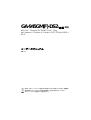 1
1
-
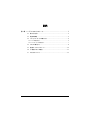 2
2
-
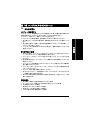 3
3
-
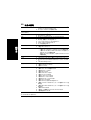 4
4
-
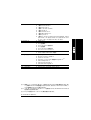 5
5
-
 6
6
-
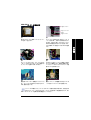 7
7
-
 8
8
-
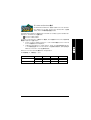 9
9
-
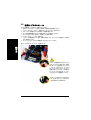 10
10
-
 11
11
-
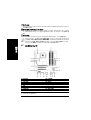 12
12
-
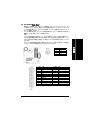 13
13
-
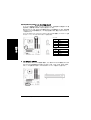 14
14
-
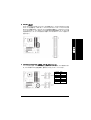 15
15
-
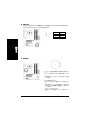 16
16
-
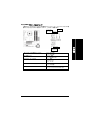 17
17
-
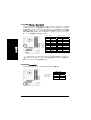 18
18
-
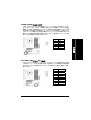 19
19
-
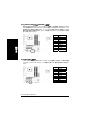 20
20
-
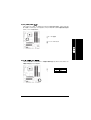 21
21
-
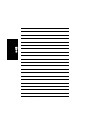 22
22
-
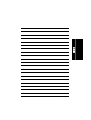 23
23
-
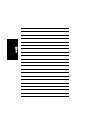 24
24
-
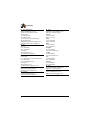 25
25
-
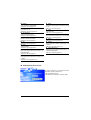 26
26